IntelliJ IDEA2019实现Web项目创建示例
一、创建web项目
1、打开idea软件,点击界面上的Create New Project

2、进入如下界面。选中 java Enterprise,配置jdk,tomcat,勾选Web Application案例,注意勾选生成web.xml文件



3、指定项目的名称及项目文件的保存地址

4、创建成功

5、创建class文件和lib文件夹
点击项目的WEF-INF文件夹 ,右键,New → Directory 创建两个文件夹,classes(用来存放编译后输出的class文件) 和 lib(用于存放第三方jar包)


6、配置classes文件夹路径
File → 选择 Project Structure → 选择 Module → 选择Paths → 选择 “Use module compile output path” -> 将Output path和Test output path都选择刚刚创建的classes文件夹。

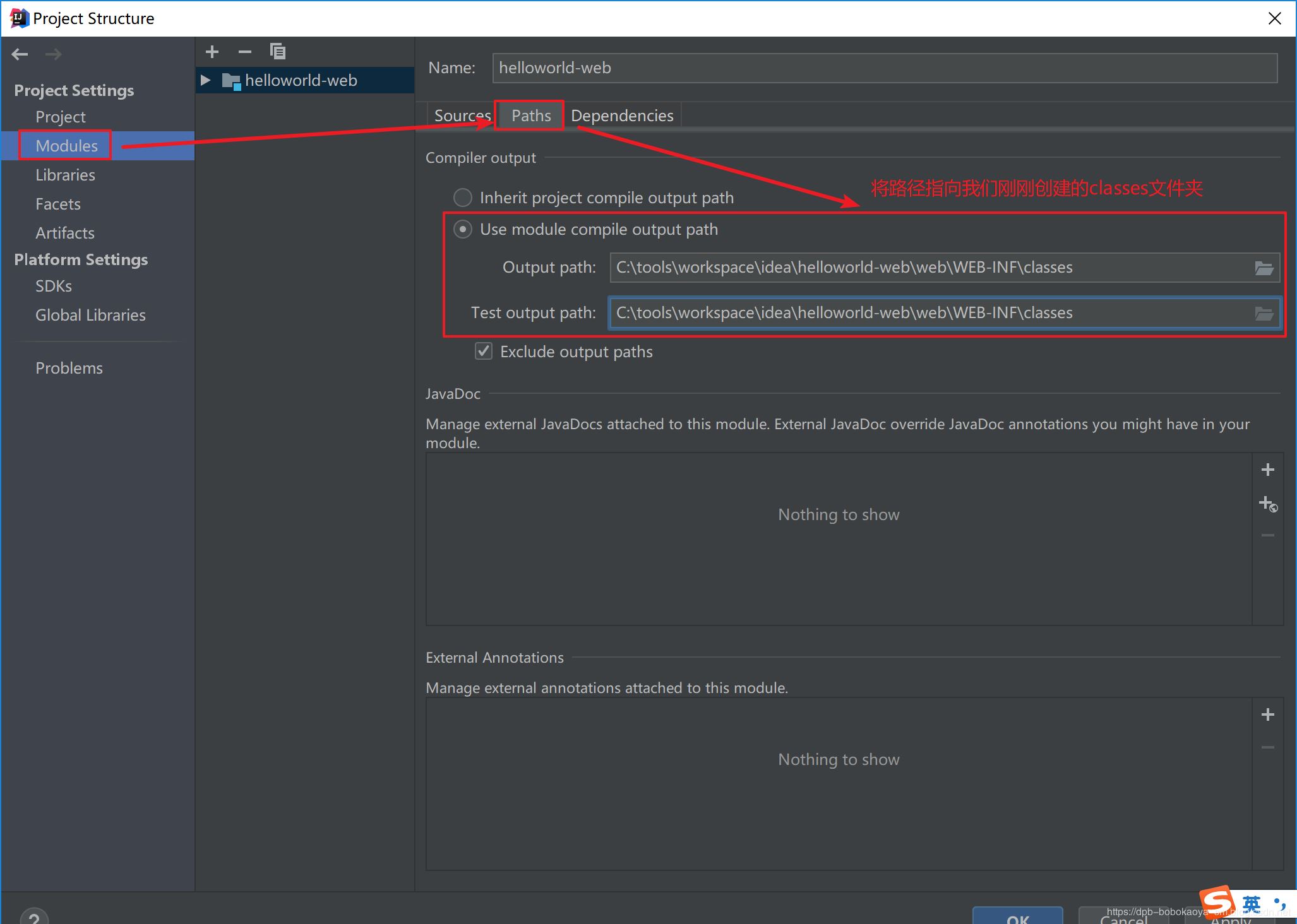
7、配置lib文件夹路径
点击Paths旁边的Dependencies 点击右边的”+”号 → 选择”Jars or Directories” -> 将Output path和Test output path都选择刚刚创建的classes文件夹 → 选择”Jar Directory” 然后一路OK就行了.

选择刚刚创建的lib文件夹


二、tomcat项目部署
1.配置tomcat
点击Run ,选择Edit Configurations.

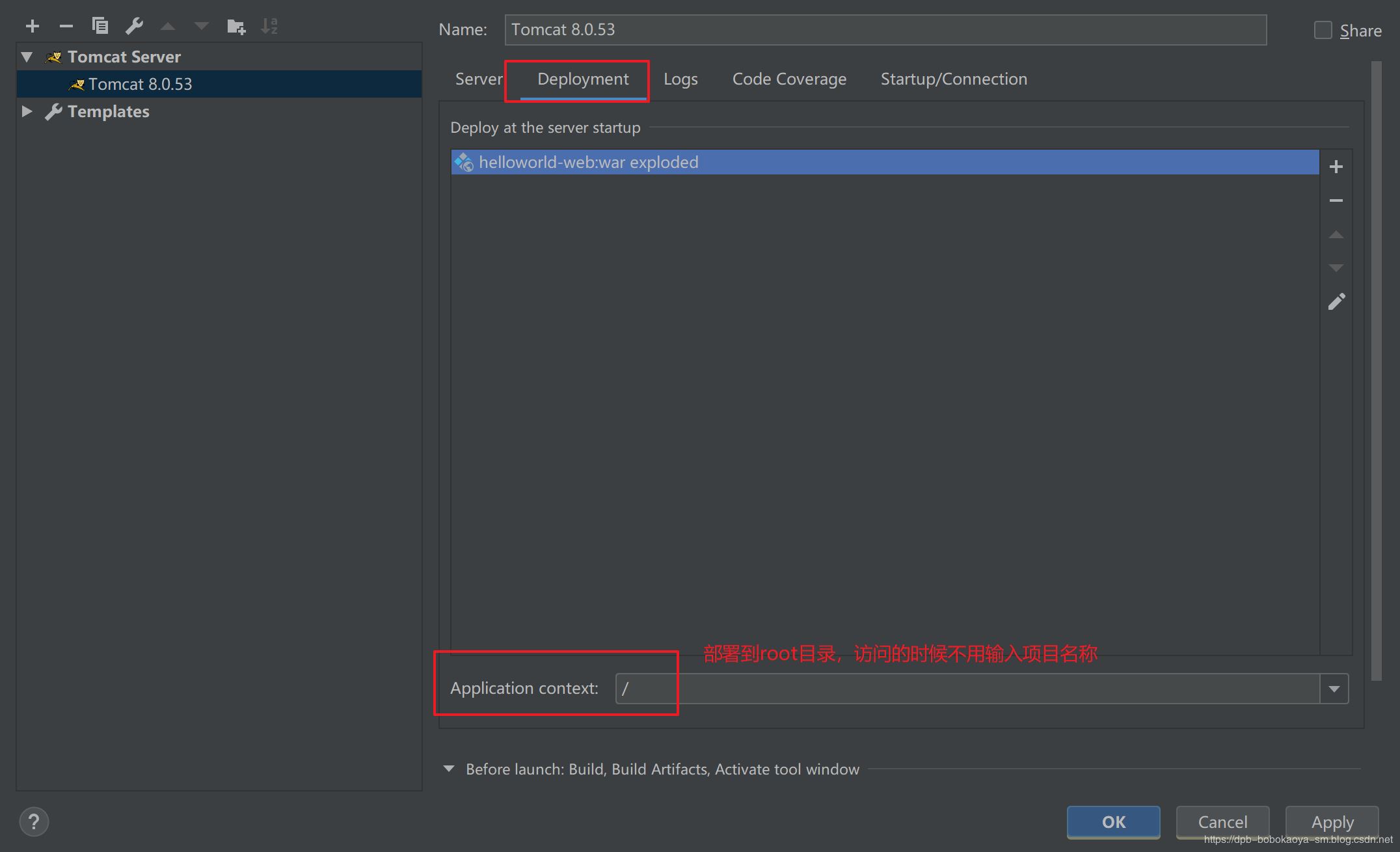
点击右上角的三角形,运行

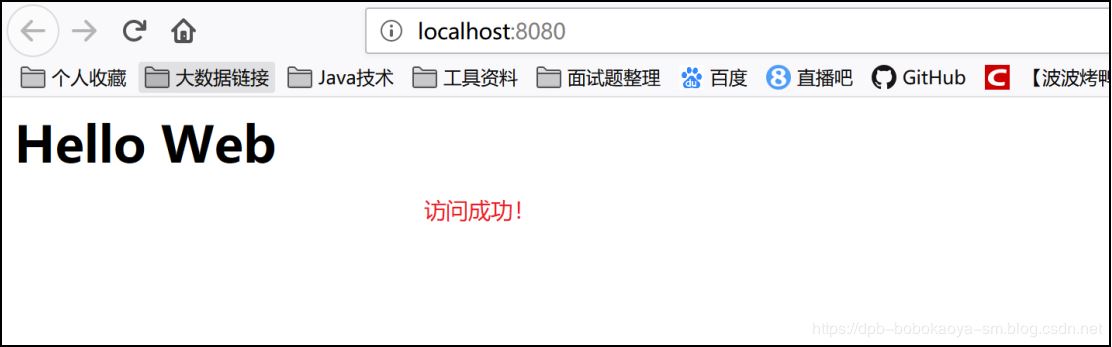
三、创建servlet
src–>New–>Create New Servlet

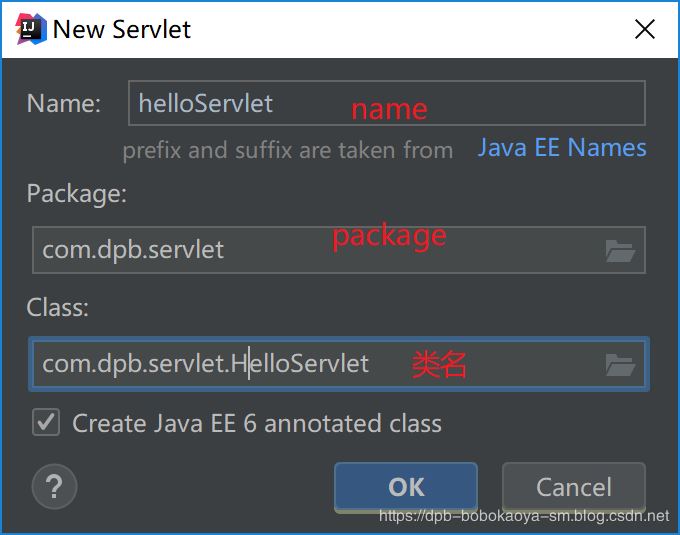
servlet中简单代码
/**
* 通过urlPatterns指定映射地址或者在web.xml文件中配置
*/
@WebServlet(name = "helloServlet",urlPatterns = {"/hello"})
public class HelloServlet extends HttpServlet {
protected void doPost(HttpServletRequest request, HttpServletResponse response) throws ServletException, IOException {
}
protected void doGet(HttpServletRequest request, HttpServletResponse response) throws ServletException, IOException {
System.out.println("hello serlvet");
request.getRequestDispatcher("/index.jsp").forward(request,response);
}
}
3.测试
运行tomcat访问测试:http://localhost:8080/hello


访问成功~到此idea中创建web项目搞定
到此这篇关于IntelliJ IDEA2019实现Web项目创建示例的文章就介绍到这了,更多相关IDEA2019 Web项目创建内容请搜索我们以前的文章或继续浏览下面的相关文章希望大家以后多多支持我们!

